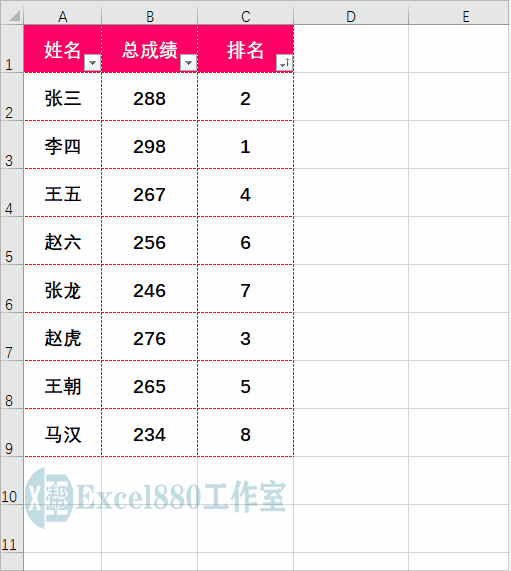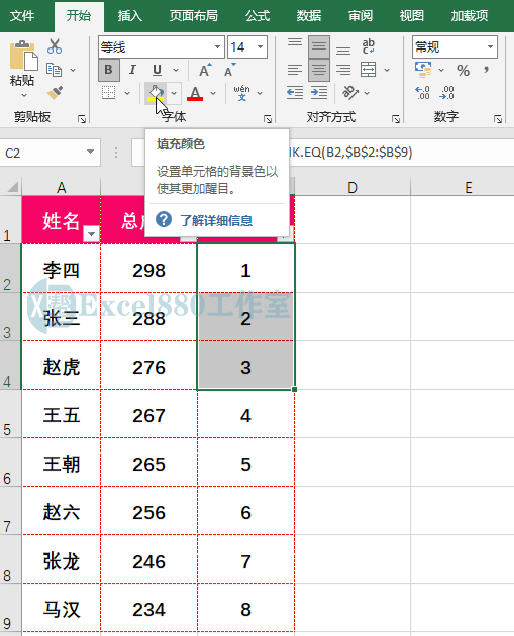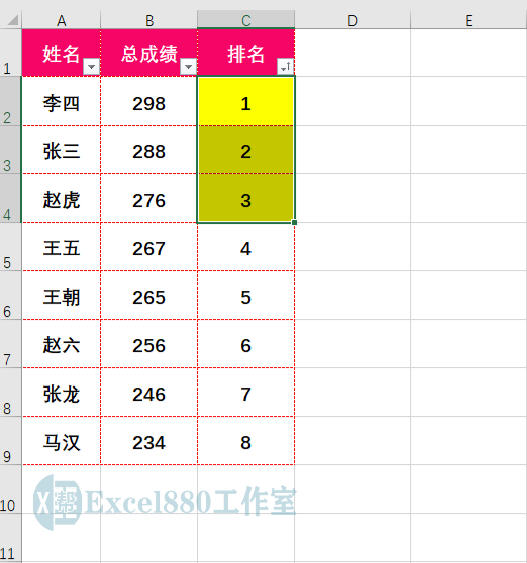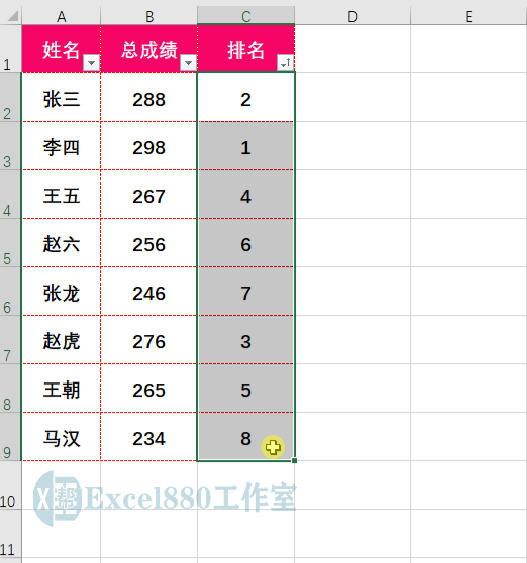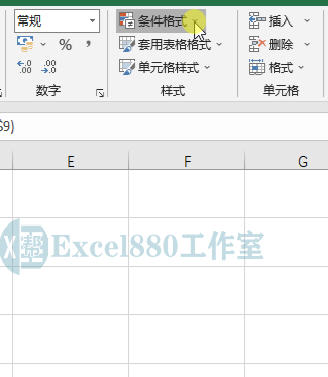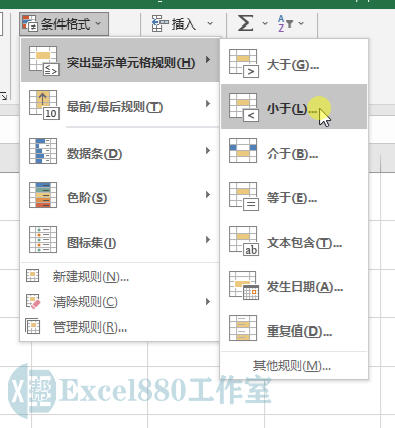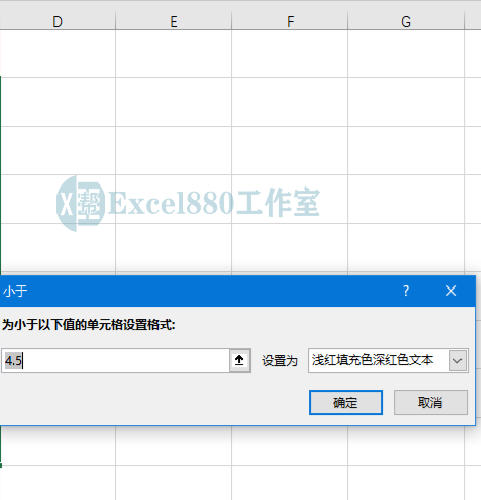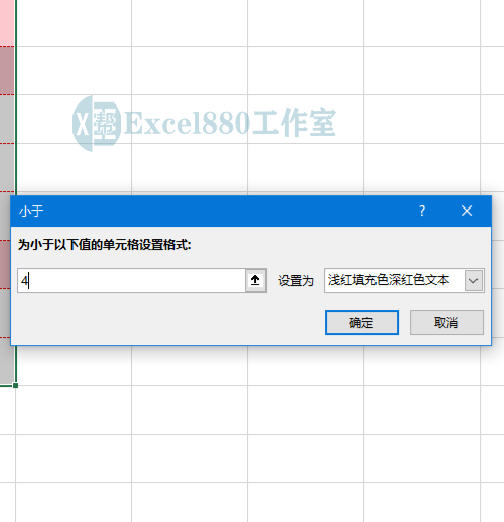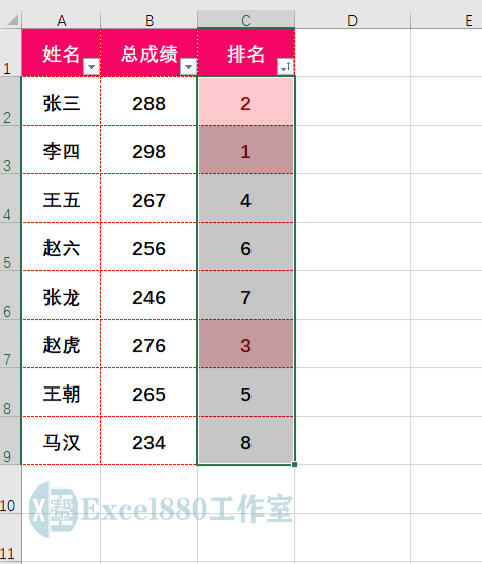微信公众号 【EXCEL880】 QQ群【341401932】
课程咨询 加我微信EXCEL880B 试学网址http://v.excel880.com
课程咨询 加我微信EXCEL880B 试学网址http://v.excel880.com
如下图所示,在工作表中,获取数据排名后,如何快速高亮显示前三名?
上一期,小编介绍了一个可以直接获取排名的方法,并介绍了如何对排名进行排序。在排序完成后,用户可以对排名前三的单元格填充颜色,以便高亮显示前三名,具体操作如下:
1、在工作表中,选择C2:C4单元格区域,如下图所示。
2、在“开始”功能区的“字体”选项区中,单击“填充颜色”按钮,如下图所示。
3、执行操作后,即可将前三名高亮显示,效果如下图所示。
除此方法高亮显示前三名外,还可以在获取排名后,通过定义条件格式来高亮显示前三名。具体操作如下:
1、在工作表中,选择C2:C9单元格区域,如下图所示。
2、在“开始”功能区的“样式”选项区中,单击“条件格式”下拉按钮,如下图所示。
3、在弹出的列表框中,选择“突出显示单元格规则”|“小于”选项,如下图所示。
4、弹出“小于”对话框,如下图所示。
5、将文本框中的数字4.5改为4,如下图所示。
6、单击“确定”按钮,如下图所示。
7、执行操作后,即可在混乱的排名列中,高亮显示前三名,效果如下图所示。
好了,今天有关在Excel中快速高亮显示前三名的两种方法便介绍到这,大家赶紧实际操作练习一下吧,有不懂的问题可以留言问小编呦!感谢支持Excel880工作室,还请多多转发,持续关注我们呀!